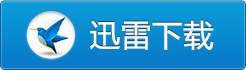Windows98是微软推出的划时代的一款操作系统,是Win95系统的下一个版本,Win98系统于1998年6月25日发行的混合16位/32位的Windows操作系统。Windows98系统(Win98系统镜像)在功能,安全等方面比Windows 95更为强大,对硬件配置要求比Windows 2000低,win98系统镜像是继DOS、Windows3.X、Windows 95之后应用最为广泛的微机操作系统。如果你想还体验一下Win98系统,那么可以在这里下载Windows98官方原版镜像,你可以在虚拟机中运行它。

Windows98系统介绍:
1、安装简便:安装Windows 98,系统会自动引导你完成安装过程,自动检测所有常用硬件,如调制解调器、CD-ROM驱动器、声卡和打印机等。
2、与现有软硬件配合得更协调:Windows 98为1900多种现有硬件设备提供内部支持,并通过了与3500多种当前流行软件兼容性的测试。内部支持包括为当前提供32位的设备驱动程序,这意味着被支持的硬件在Windows 98环境下将运行得更快,效率更高。
3、具有“即插即用”功能:当你在计算机上使用“即插即用”设备时,Windows 98会自动对它进行设置并启用该设备。
4、改进了用户界面:Windows 98中的桌面,可以帮助你把注意力集中在手头的任务上。它只将少数几个图形对象放在桌面上,显示得比以前更简洁。“开始”按钮引导你开始在计算机上做大多数日常工作。如果你希望能快速启用一个常用的程序或文档,只须将其拖到“开始”按钮上即可。它将与其它功能(如启动程序、打开文档、获取帮助、更改系统设置、查找文件等)一起位于“开始”菜单中。“我的电脑”使得浏览计算机上的内容(各种文件、文件夹以及程序)更方便。“网上邻居”使得查看和使用网络更简单。“回收站”为你提供放置删除文件的临时场所,你可以把文件彻底删除,或者改变主意后再恢复使用。
5、无需MS-DOS即能对MS-DOS提供更好的支持:与Windows 3.1不同,Windows 98将不在MS-DOS操作系统上运行。Windows 98是一紧密集成的操作系统,它直接进入图形用户界面而不再是命令行提示方式。但是Windows 98仍然提供了对MS-DOS的兼容性。
6、支持长文件名:在Windows 98中,最多可以使用255个字符来给文件命名,这样就使我们查找文件变得非常容易。
7、鼠标的作用更突出:在Windows 98中,将鼠标指针指向任何对象并单击鼠标右键,都将弹出一个菜单,列出与处理该对象相关的各种命令。借助这个菜单,你可以复制、删除、重命名、创建快捷方式以及查看文件和文件夹的属性。
8、自动播放CD:如果插入能自动播放的CD时,则Windows 98将自动播放该CD,而不须要经过冗余的操作步骤去选取相应的播放工具。
9、在附件中新增和改进了工具:Windows 98提供了一组适应新界面的工具。“写字板”是32位编辑器,取代了Windows 3.1的“书写器”。同名32位软件“记事本”取代了16位软件“记事本”。“画图”也是取代“画笔”的32位工具,而且由于“画图”是OLE软件,其图片可以链接或嵌入到其它文档。32位的“备份”使得用户从计算机或磁盘、磁卡等介质上备份信息更加容易。
10、与Internet的连接:Windows 98中的IE4.0安装后包括了一个选项,可开启活动桌面,使IE4.0成为Windows 98桌面的一个集成部分,通过选择活动桌面,用户可以将桌面的墙纸变为可以直接从Internet网上获取信息的活动的HTML页面。另外,通过将传统的Windows资源管理器变换为Internet浏览器改变了Windows界面,在“开始”菜单中包括了地址栏和链接、收藏等内容,使上网更为方便。
Windows98系统安装步骤:
1、电脑开机后,我们选择光盘启动(如果是U盘,那么就选择U盘,至于电脑怎么光盘启动U盘启动,不同的电脑都不同,大家自行百度吧),如下图所示;

2、接下来会出现以下界面,我们选择第一项从cd开始安装win98回车进入,如下图所示;

3、进入以下界面之后,直接按回车键!之后再默认按回车键,如下图所示;

4、回车后,这这里选择Yes, enable large disk support,如下图所示;

5、接下我们一直回车,至到出现开始文件复制到磁盘中界,如下图所示;

6、复制完成,重启后出现Windows98安装界面,接下来我们按界面上提示进行安装即可,如下图所示;

7、一直下一步后,到了输入序列号的界面,大家用下面这个序列号就可以啦!
中文第二版序列号:XDFJK-9GP3J-K4T7K-7GMDQ-HWDPG
Windows98 S/N: DC688-DET96-5SCN7-E5RLK-XL413
Windows98 S/N: K4HVD-Q9TJ9-6CRX9-C9G68-RQ2D3
Windows98 S/N: VR9TR-74M8W-YPT9C-4VDF4-R7PD8
Windows98 OEM(第二版) S/N: BBH2G-D2VK9-QD4M9-F63XB-43C33
Windows98 2A 2222版 S/N: QY7TT-VJ7VG-7QPHY-QXHD3-B838Q
MB9HY-M4JGJ-B3RV2-FPH8D-FP8KY
WHWGP-XDR8Y-GR9X3-863RP-67J2T

8、输入序列号后,我们一直下一步,至到成功进入桌面,代表win98安装成功。


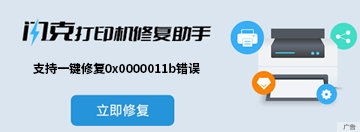

 360安全卫士正式版下载_360安全卫士官方离线版下载
360安全卫士正式版下载_360安全卫士官方离线版下载 360浏览器电脑版下载_360安全浏览器官方13.1.6350.0版下载
360浏览器电脑版下载_360安全浏览器官方13.1.6350.0版下载 360浏览器V13官方正式版_360浏览器13免费下载
360浏览器V13官方正式版_360浏览器13免费下载 驱动总裁2.0官方版(支持win7 intel8/9/10代cpu离线驱动)
驱动总裁2.0官方版(支持win7 intel8/9/10代cpu离线驱动) 微信电脑版 v3.3.0.60 多开消息防撤回绿色版
微信电脑版 v3.3.0.60 多开消息防撤回绿色版 Office2010四合一绿色精简版
Office2010四合一绿色精简版 Microsoft Office 2016 官方简体中文正式版(附带密钥)
Microsoft Office 2016 官方简体中文正式版(附带密钥) Microsoft Office 2016 四合一绿色精简版
Microsoft Office 2016 四合一绿色精简版 2345加速浏览器电脑版下载_2345加速浏览器官方版V10.25版下载
2345加速浏览器电脑版下载_2345加速浏览器官方版V10.25版下载 Microsoft office2007免费版下载
Microsoft office2007免费版下载 腾讯电脑管家下载_腾讯电脑管家V17.0官方版下载
腾讯电脑管家下载_腾讯电脑管家V17.0官方版下载 360极速浏览器下载_ 360极速浏览器V13.5.2001.0官方版下载
360极速浏览器下载_ 360极速浏览器V13.5.2001.0官方版下载